Los usuarios pueden notar algunos problemas al intentar eliminar Android File Transfer en Mac. La aplicación no se puede mover a la Papelera; las solicitudes de eliminación se rechazan, y algunas de las carpetas/archivos descargados pueden permanecer ocultos en todo el sistema.......
"¿De qué otra forma puedo desinstalar Android File Transfer on ¿Mac perfectamente? uno puede preguntarse después de numerosos esfuerzos fallidos.
No te preocupes. En este artículo se mencionan en profundidad diferentes alternativas para ayudarlo a desechar correctamente Android File Transfer y resolver posibles problemas de desinstalación.
Contenido: Parte 1. Cómo desinstalar Android File Transfer manualmenteParte 2. Eliminar todos los restos de la transferencia de archivos de AndroidParte 3. Desinstalar automáticamente Android File Transfer en Mac
Parte 1. Cómo desinstalar Android File Transfer manualmente
Transferencia de archivos Android es un programa que permite a los usuarios transferir datos desde la Mac a un teléfono inteligente Android. Requiere Mac OS X 10.5 o posterior, así como Android 3.0 o posterior. Cuando se vincula en el teléfono inteligente Android con la descarga, aparece una ventana que presenta todos los datos del dispositivo. Puede utilizar tareas sencillas de arrastrar y soltar para examinar los datos del dispositivo y transferir información. También es útil generar nuevas carpetas o eliminar las existentes.

Android File Transfer tiene varios defectos que pueden llevarlo a desinstalar Android File Transfer Mac. No puede buscar material ni utilizar la función Vista rápida para revisar sus archivos, y las transferencias de archivos están limitadas a 4 GB. Por lo tanto, si Android File Transfer no satisface sus necesidades, es posible que deba desinstalar transferencia de archivos de Android de Mac y busque varias otras aplicaciones de transferencia de archivos.
En Mac OS X, eliminación de software es significativamente más fácil que en Windows. Sin embargo, es posible que una operación básica de arrastrar para eliminar no sea capaz de eliminar todos o la mayoría de los elementos de la aplicación. Inicie sesión en su cuenta de administrador y asegúrese de que Android File Transfer no esté funcionando antes de continuar con la eliminación estándar. Esta es la primera y más importante cosa que debe hacer.
- Al seleccionar la opción roja "Salir del proceso" en el Activity Monitor (que se encuentra en el directorio / Aplicaciones / Utilidades /), puede detener los procesos vinculados.
Tiene algunas alternativas de desinstalación para elegir, y podrá desinstalar Android File Transfer Mac rápidamente. Comencemos con los pasos a continuación.
Opción 1: Elimine Android File Transfer arrastrándolo a la Papelera.
- En el Finder, ve a la barra lateral y elige Aplicaciones propietarias.
- Navegue por el directorio hasta encontrar Android File Transfer, luego arrastre el icono a la Papelera dentro del muelle.
- También puede hacer clic con el botón derecho en el programa y seleccionar Mover a la papelera en el menú.
- Para eliminar, haga clic con el botón derecho en el botón Papelera y seleccione Vaciar Papelera.
Si tiene problemas para mover un programa a la Papelera o vaciar la Papelera, intente mantener presionado el botón Opción mientras selecciona Vaciar papelera en el menú Finder o reinicie la Mac. La mayoría de los programas se pueden eliminar fácilmente utilizando este enfoque de arrastrar para eliminar, que funciona en todas las versiones de Mac OS X, aunque no es relevante para las aplicaciones integradas de Mac.
recordatorio: vaciar la Papelera puede borrar Android File Transfer junto con cualquier otro elemento que haya arrojado a la Papelera de manera irreversible. Puede recuperar archivos o programas eliminados haciendo clic con el botón derecho en el archivo en la Papelera y seleccionando el botón Volver a colocar si cambia de opinión antes de vaciar la Papelera.
Opción 2: en Launchpad, elimine Android File Transfer.
Si instaló Android File Transfer desde la App Store y tiene OS X Lion o versiones posteriores, puede eliminar Android File Transfer a través de Launchpad.
- Inicie Launchpad y escriba Android File Transfer en el cuadro de búsqueda superior derecho.
- Click y mantener el símbolo de Android File Transfer con el cursor hasta que se mueva.
- En Android File Transfer, seleccione "Xsímbolo " en la esquina superior izquierda.
Cuando selecciona el botón X, Android File Transfer se desinstalará de inmediato y no tendrá que vaciar la Papelera después de eso.
Parte 2. Eliminar todos los restos de la transferencia de archivos de Android
La mayoría de las aplicaciones de OS X son paquetes independientes que se pueden eliminar mediante los métodos enumerados anteriormente; sin embargo, existen excepciones. Incluso con Mac OS X, la eliminación de software no garantiza la eliminación de todos esos componentes.
Aunque los restos de aplicaciones pueden no representar una amenaza significativa para el sistema, utilizan espacio en el disco duro. Una vez que Android File Transfer se haya eliminado de los directorios de la aplicación, debe verificar si archivos relacionados permanecer en el dispositivo de almacenamiento.
-
- Inicie el Finder, seleccione Ir en la barra de menú y haga clic en el Ir a la carpeta... ít.
- Después de escribir la ubicación en la carpeta Soporte de aplicaciones: /Biblioteca, presione la tecla Intro.
- En los siguientes lugares, busque archivos y datos que tengan el término de transferencia de archivos de Android o el proveedor:
- /Library/Caches, Library, /Library/Preferences, /Library/StartupItems, /Library/LaunchAgents, /Library/LaunchDaemons, /Library/Application Support, /Library/PreferencePanes
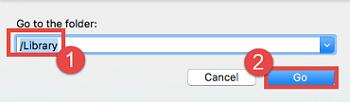
- Eligen Mover a la papelera desde el menú contextual al hacer clic con el botón derecho en los archivos y documentos coincidentes.
- Ingrese la ruta de la Biblioteca de Usuario en la Carpeta de Inicio: / Biblioteca, y luego presione el botón Enter.
- Detecta y elimina los archivos y documentos correspondientes en la misma colección de directorios.
- Para desinstalar por completo los restos de Android File Transfer Mac, vaciar la basura.
Parte 3. Desinstalar automáticamente Android File Transfer en Mac
En esta parte le gustaría discutir con usted el método más eficiente y que ahorra tiempo para eliminar el software de Mac.
PowerMyMac's Uninstaller es una poderosa herramienta que le permite desinstalar aplicaciones no deseadas, difíciles o resistentes con solo unos pocos clics.
Puede rápidamente desinstalar software que es difícil de eliminar en Mac como DropBox. Y puede escanear y eliminar archivos duplicados, archivos grandes o archivos antiguos. Puedes descargarlo por de forma gratuita a limpia tu Mac.

La sencilla interfaz de usuario hace que sea sencillo desinstalar Android File Transfer en Mac y eliminar todos los rastros de Android File Transfer:
- Antes de poder utilizar la aplicación PowerMyMac, primero debe descargarla e instalarla. El programa le mostrará la condición actual de su sistema cuando lo inicie por primera vez.
- Después de seleccionar desinstalador, haga clic en Escanear. Espere una vez que se complete el escaneo. Vuelva a escanear solo si es necesario.
- Una vez que se hayan escaneado todas las aplicaciones, se mostrará una lista de ellas en el lado izquierdo. De la lista de aplicaciones, elija el Aplicación de transferencia de archivos de Android o cualquier otro software no deseado. También puede buscar Transferencia de archivos de Android escribiendo su nombre en el cuadro de búsqueda: 'Transferencia de archivos de Android'. Los archivos y carpetas relacionados con Android File Transfer aparecerá en el lado derecho.
- Seleccione todos los archivos importantes de la aplicación después de eso. Vuelva a verificar sus archivos, luego haga clic en Energia para completar el procedimiento y esperar a que finalice.
- La eliminación se realiza cuando la notificación "Limpieza completada"muestra.

Conclusión
Este artículo lo ayudará a desinstalar Android File Transfer Mac de su dispositivo. Los enfoques tradicionales pueden requerir una cantidad significativa de tiempo, perseverancia y comprensión de OS X para ser eficientes.
Si deseas elimine Android File Transfer de la forma más rápida, sencilla y segura posible, use la herramienta automática única para hacerlo.



